|
Importante Os Serviços do Access 2010 e os Serviços do Access 2013 serão removidos a partir da próxima versão do SharePoint. Recomendamos que não crie novas aplicações Web e que migre as suas aplicações existentes para uma plataforma alternativa, como o Microsoft Power Apps. Pode partilhar dados do Access com o Dataverse, que é uma base de dados na cloud na qual pode criar aplicações do Power Platform, Automatizar fluxos de trabalho, Agentes Virtuais e muito mais para a Web, telefone ou tablet. Para obter mais informações, consulte Começar: Migrar dados do Access para o Dataverse. |
As aplicações do Access foram concebidas para serem utilizadas num browser, de forma a facilitar a partilha e a colaboração. Para criar e utilizar uma aplicação do Access, precisa do Access 2013 ou superior e de um site do Microsoft 365 para Pequenas e Médias Empresas ou um site do SharePoint Server 2013 ou superior. Eis mais informações sobre como criar uma aplicação do Access. Iremos abordar rapidamente algumas formas de criar uma aplicação, adicionar dados à mesma, bem como alguns passos seguintes possíveis para personalizar e utilizar a sua aplicação.
Se estiver mais interessado em trabalhar com uma base de dados de ambiente de trabalho do Access, consulte o artigo Tarefas básicas para uma base de dados de ambiente de trabalho do Access.
Criar uma aplicação a partir de um modelo
É mais rápido se começar com um dos modelos de aplicação fornecidos com o Access.
-
No ecrã inicial do Access, desloque para baixo para ver os modelos em destaque. As aplicações mais populares, como o Controlo de Ativos, o Contactos e o Controlo de Problemas, são apresentadas primeiro. As aplicações com um ícone de globo criarão aplicações do Access:
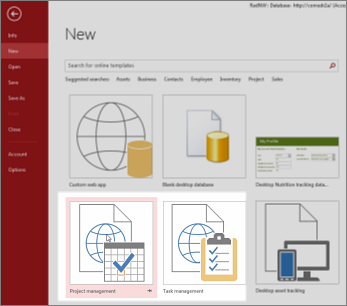
Os modelos com a palavra "ambiente de trabalho" no título criarão bases de dados de ambiente de trabalho do Access tradicionais.
-
Clique num modelo e introduza um nome na caixa Nome da Aplicação.
-
Selecione uma localização na Web para a aplicação e clique em Criar.
Saiba mais sobre como criar a sua base de dados a partir de um modelo de aplicação do Access. Para obter mais detalhes sobre a localização da web para usar na caixa de Nome de Aplicações, consulte uma localização web para a sua aplicação web Access. Se preferir criar a sua própria aplicação, avance para a secção seguinte.
Criar uma aplicação do Access personalizada
Se nenhum dos modelos corresponder às suas necessidades, pode criar uma aplicação de raiz.
-
Abra o Access e clique em Aplicação Web personalizada.
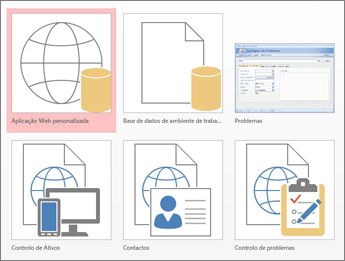
-
Introduza um nome e a localização na Web da sua aplicação (ou selecione uma localização a partir da lista Localizações) e clique em Criar.
Para obter mais detalhes, consulte o artigo criar uma aplicação Web personalizada.
Quer tenha começado com um modelo ou com uma aplicação vazia pode sempre personalizar uma aplicação do Access.
Importar ou ligar a dados
Depois de ter criado a aplicação, poderá adicionar dados. Pode importar dados de outras origens. Seguem-se algumas instruções para começar:
-
Abra a sua aplicação no Access (ou a partir do browser, clique em Definições > Personalizar no Access), depois clique em Base > Tabela.
-
Na página Adicionar Tabelas, escolha a sua origem a partir de Criar uma tabela a partir de uma origem de dados existente e siga os passos no assistente Obter Dados Externos.
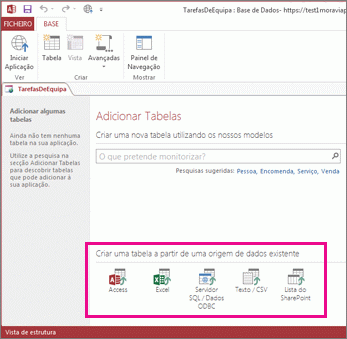
Para obter mais informações sobre a importação de dados, consulte os dados de importação de uma base de dados de Acesso numa aplicação web do Access.
Para criar relações na nova tabela, seria necessário adicionar campos de pesquisa.
Próximos passos
O restante processo de estruturação da aplicação varia em função do que quer fazer a seguir. Seguem-se alguns artigos que o podem ajudar a obter informações adicionais:










